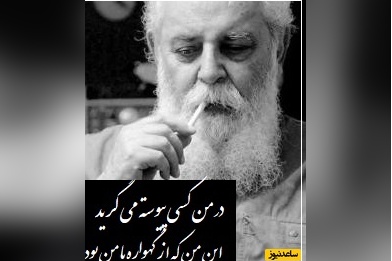اگر از کامپیوتر استفاده می کنید
گام اول: ابتدا به صندوق ورودی جیمیل خود رفته و سپس پیامی را از فرستنده موردنظر (جهت بلاک کردن) باز کنید.
گام دوم: در گوشه بالا سمت راست ایمیل موردنظر (در نوار افقی ای که نام و آدرس فرستنده در آن درج شده است) باید آیکون سه-نقطه عمودی را مشاهده کنید. بر روی این سه-نقطه کلیک کرده تا منوی کشویی آن در مقابل شما ظاهر شود. در وسط این منو باید گزینه “Block (نام فرستنده)” را انتخاب کنید.
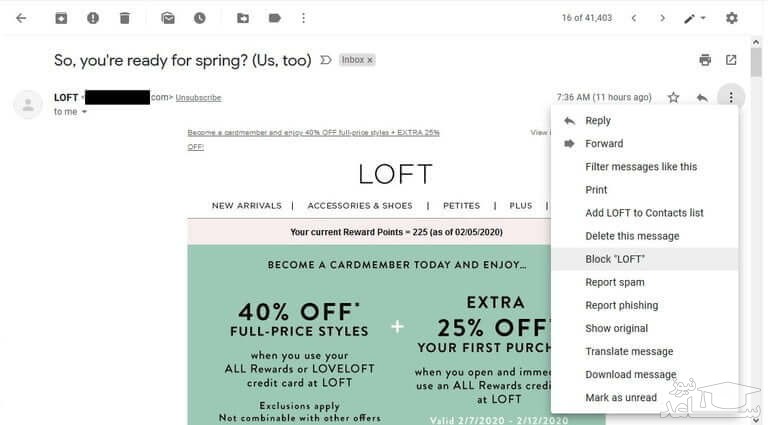
تمام شد! حال تمامی پیام های ارسالی آدرس موردنظر، به صورت خودکار به پوشه اسپم منتقل خواهند شد.
بلاک کردن آدرس ایمیل در اپلیکیشن جیمیل گوشی های هوشمند
گام اول: فرایند گوشی های هوشمند نیز مشابه رایانه های شخصی است، هرچند که رابط کاربری این دو تا حدودی با یکدیگر متفاوت است. ابتدا یکی از ایمیل های فرستنده موردنظر خود را باز کنید.
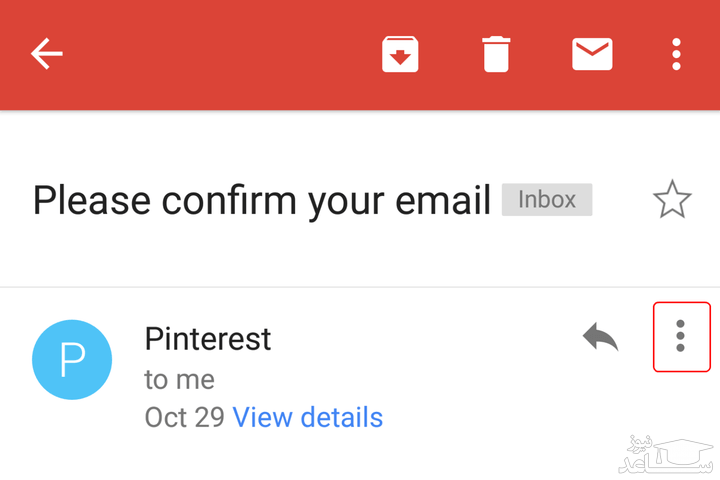
گام دوم: در گوشه بالا سمت راست پیام موردنظر (نه خود اپلیکیشن) باید کلیدی را به شکل سه-نقطه عمودی مشاهده کنید. این کلید در همان نواری قرار دارد که نام فرستنده ایمیل در آن درج شده است. این کلید را لمس کرده تا منوی کشویی آن در مقابل شما ظاهر شود.
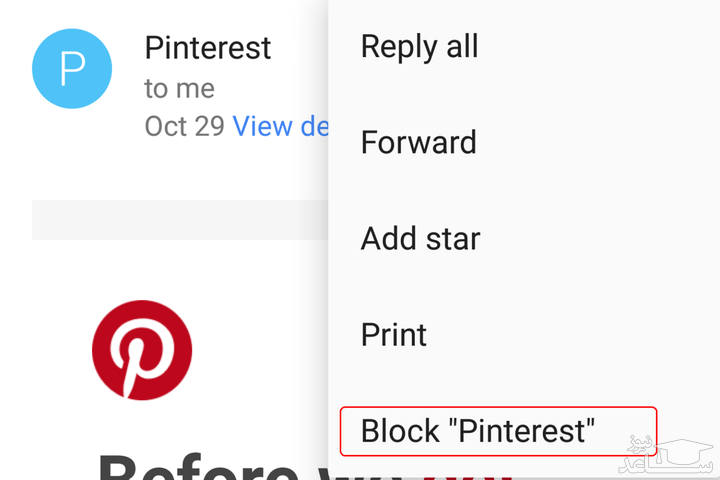
گام سوم: در ادامه باید گزینه “Block (نام فرستنده)” را انتخاب کنید. حال دیگر شما پیامی را از فرستنده موردنظر دریافت نخواهید کرد.
اگر در آینده نظرتان عوض شد و بدین ترتیب خواستید که فرستنده موردنظر را از حالت مسدودی خارج کنید چه؟ در این صورت باید همان منوی کشویی مراحل قبل را باز کرده و سپس گزینه “Unblock (نام فرستنده) را برگزینید. همچنین در تنظیمات جیمیل و برگه “Filters and Blocked Addresses ” نیز می توانید تمامی آدرس های از پیش بلاک شده را مشاهده و رفع مسدودیت کنید.


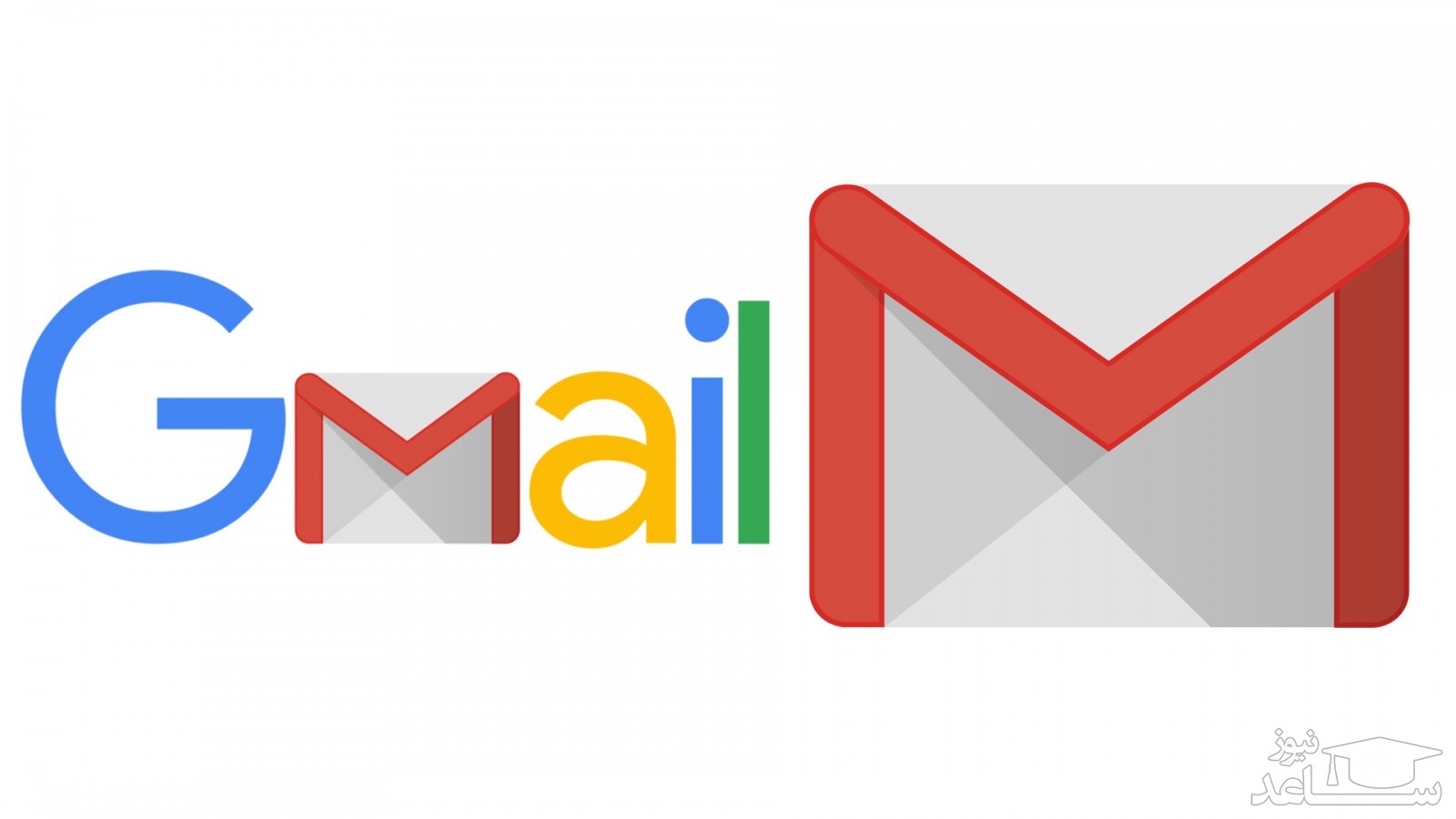
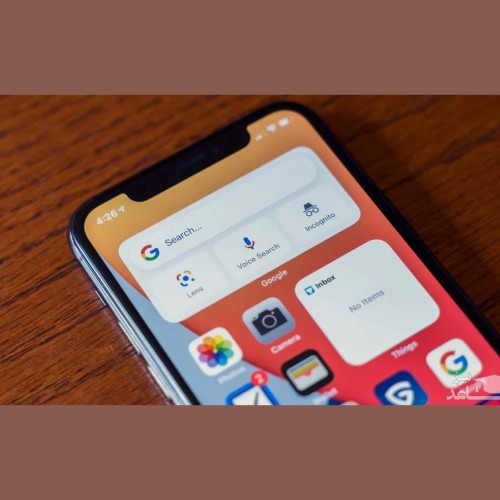 افزودن ویجت به صفحه اصلی آیفون چگونه انجام می شود؟
افزودن ویجت به صفحه اصلی آیفون چگونه انجام می شود؟